Przydatne rozwiązania do przywracania utraconych SMS-ów z Huawei Mate9
Przez Gina Barrow, Ostatnia aktualizacja: 22 sierpnia 2019 r
„Miałem usunąć tylko 2 SMS-y z mojego telefonu Huawei Mate 9 z całego wątku rozmowy, ale przypadkowo usunąłem wszystkie, jak w całej rozmowie. Teraz szukam wielu możliwych sposobów przywróć utracone SMS-y ponieważ nie mam żadnych lokalnych kopii zapasowych. Proszę pomóż; Bardzo potrzebuję trochę SMS-ów z tej rozmowy. ” ~ Aria, użytkownik Mate 8
Przypadkowe usunięcie SMS-a lub brak SMS-a jest dość prostym problemem do rozwiązania, zwłaszcza jeśli wykonałeś odpowiednie kopie zapasowe, w których możesz po prostu przywróć utracone SMS-y w dowolnym momencie, używając tylko telefonu i innych opcji tworzenia kopii zapasowych. W tej generacji smartfonów istnieją już możliwe rozwiązania tych problemów, które wcześniej wydawały się niemożliwe, szczególnie jeśli używasz Huawei Mate 9 telefon komórkowy, który może pochwalić się wysokiej jakości serią Mate. Zaraz po Mate 8 wypuścili kolejną odsłonę - Huawei Mate 9 z bardziej fajnymi funkcjami i lepszym wyglądem. Huawei Mate 9 to prawdziwa relacja jakości do ceny z wyjątkowymi funkcjami, w szczególności z przegubem i jego aparatem. Ponieważ system Android obsługuje wiele opcji tworzenia kopii zapasowych i przywracania kontaktów, wiadomości, kalendarzy, wiadomości e-mail, zdjęć, filmów i większości zawartości telefonu. Prawdziwy problem zaczyna się jednak, gdy nie masz kopii zapasowych. Tworzenie kopii zapasowych jest niezbędne, szczególnie jeśli masz mnóstwo ważnych plików przechowywanych w telefonie Huawei Mate 9. Znalezienie najbardziej skutecznego narzędzia do odzyskiwania może być również podróżą. Może to prowadzić do tak wielu mylących kroków, jak je odzyskać, ale bezskutecznie. Świetną rzeczą, na którą natknąłeś się na ten artykuł, być może już kopałeś internet, szukając najlepszego sposobu przywróć utracone SMS-y to jest skuteczne. Podamy wszystkie możliwe sposoby odzyskiwania SMS-ów oraz sposoby tworzenia kopii zapasowych dla przyszłych referencji, w tym również ich przywracanie.
 Huawei Mate 9
Huawei Mate 9
Część 1. Jak przywrócić utracone SMS-y z Huawei Mate 9 - Bezpieczne i skuteczneCzęść 2. Wykonaj kopię zapasową Huawei Mate9Przewodnik wideo: Jak odzyskać utracone SMS-y z Huawei Mate 9
Część 1. Jak przywrócić utracone SMS-y z Huawei Mate 9 - Bezpieczne i skuteczne
Skróćmy pościg. Wszyscy wiemy, że najlepszy sposób przywróć utracone SMS-y z urządzenia Huawei Mate 9 jest przy użyciu zewnętrznych narzędzi do odzyskiwania. Najbardziej skuteczne jak dotąd oprogramowanie do odzyskiwania, które udowodniło swoją wartość, jest Odzyskiwanie danych FoneDog Android. Odzyskiwanie danych FoneDog Android mogą przywróć utracone SMS-y, łączność, zdjęcia, filmy, i wiele więcej. To oprogramowanie jest kompatybilne z prawie wszystkimi urządzeniami i modelami z Androidem, takimi jak Huawei, i jest bardzo łatwe w użyciu. Jest również kompatybilny z komputerami z systemem Windows i Mac, aby zaspokoić wszystkich użytkowników. Jeśli szukasz FoneDog Android Data Recovery, oto kroki, jak z niego korzystać:
Krok 1. Zainstaluj i uruchom Odzyskiwanie danych FoneDog Android
Jeśli już pobrałeś Odzyskiwanie danych FoneDog Android, zainstaluj program, aby rozpocząć odzyskiwanie, w przeciwnym razie możesz pobrać go online lub korzystając z podanego linku. Po pomyślnym pobraniu oprogramowania uruchom go, dopóki nie przejdziesz do głównego menu programu, postępując zgodnie z instrukcjami wyświetlanymi na ekranie.

Krok 2. Podłącz Huawei Mate 9
Po uruchomieniu programu kliknij Odzyskiwanie danych, a następnie podłącz Huawei Mate 9 do komputera kablem USB. Na tym etapie poprosi Cię o włączenie debugowania USB, jeśli po raz pierwszy nawiązałeś połączenie między dwoma urządzeniami. Jeśli pojawi się wyskakujące okienko z pytaniem o debugowanie USB, po prostu kliknij OK, aby zezwolić. Możesz również ręcznie włączyć debugowanie USB w telefonie, wykonując następujące czynności:
- Na ekranie głównym naciśnij Ustawienia
- Przewiń w dół i dotknij Informacje o telefonie
- Stuknij numer kompilacji 7 siedem razy bez szybkiej stymulacji, aby aktywować tryb programisty
- Wróć do Ustawień
- Przewiń i znajdź Opcje programisty, aby włączyć
- W obszarze opcji dla programistów zaznacz pole debugowania USB
Po zakończeniu debugowania USB przejdź do następnych kroków.

Krok 3. Wybierz opcję Przywróć utracone wiadomości SMS
Następne okno pokaże różne typy plików Odzyskiwanie danych FoneDog Android może wyzdrowieć. Obejmuje to wiadomości lub SMS, kontakty, zdjęcia, filmy, dokumenty, historię połączeń i wiele innych. Wybierz Wiadomości i kliknij Dalej, aby kontynuować.

Krok 4. Zeskanuj Huawei Mate 9
Następnym procesem będzie skanowanie urządzenia, aby upewnić się, że nastąpiło dokładne przywrócenie. Istnieją dwa rodzaje trybu skanowania w środku Odzyskiwanie danych FoneDog Android, Tryb standardowy i tryb zaawansowany. Wybierz tryb standardowy, aby szybko, ale całkowicie odzyskać. Tryb zaawansowany jest używany w przypadku większych problemów z urządzeniem, które wymagały zaawansowanego typu skanowania. Kliknij Początek aby rozpocząć odzyskiwanie. Skanowanie urządzenia może chwilę potrwać, w zależności od obciążenia danych potrzebnych do odzyskania. Do przywróć utracone SMS-y może zająć tylko około 2 minut. Po zakończeniu skanowania urządzenia po prawej stronie okna programu wyświetli się pełna lista odzyskanych wiadomości SMS. Możesz teraz przejrzeć każdą rozmowę i sprawdzić, czy wszystkie potrzebne wiadomości są w środku. Po potwierdzeniu, czego potrzebujesz, możesz selektywnie przywróć utracone SMS-y tylko lub zaznacz je wszystkie. Jest to jedna z fajnych funkcji FoneDog Android Data Recovery, możliwość selektywnego odzyskiwania przedmiotów i podgląd ich w pierwszej kolejności.

Krok 5. Podgląd i przywracanie utraconych wiadomości SMS
Gdy będziesz mieć wszystkie potrzebne wiadomości, zaznacz ich pola obok nich i kliknij przycisk Odzyskaj w prawej dolnej części ekranu, a zapisze się na komputerze, w którym możesz utworzyć folder plików, aby łatwo go zlokalizować.

Odzyskiwanie danych FoneDog Android mogą przywróć utracone SMS-y w dowolnym momencie i na większości urządzeń z Androidem dostępnych obecnie na rynku. Udowodniono, że jest bezpieczny, skuteczny i ma gwarantowane wyniki. Po odzyskaniu utraconego SMS-a lepiej jest zastosować środki ostrożności, aby uniknąć problemów w przyszłości, a także zmaksymalizować pełne możliwości i możliwości telefonu Huawei Mate 9, korzystając z podanych opcji tworzenia kopii zapasowych. Aby wykonać kopię zapasową telefonu, postępuj zgodnie z następnymi instrukcjami.
Darmowe pobieranie Darmowe pobieranie
Część 2. Wykonaj kopię zapasową Huawei Mate9
To, co często mówią, jest bezpieczniejsze niż przykro, gdy zdarzają się przypadki utraty wiadomości SMS. Aby uniknąć wszelkich przyszłych problemów, zdecydowanie zalecamy korzystanie z opcji tworzenia kopii zapasowych na telefonie z Androidem.
Korzystanie z aplikacji do tworzenia kopii zapasowych
Huawei Mate 9 ma własną aplikację do tworzenia kopii zapasowych, która jest często pomijana. Możesz użyć tego narzędzia do tworzenia kopii zapasowych ważnych plików na urządzeniu, wykonując następujące czynności:
- Otwórz aplikację do tworzenia kopii zapasowych
- Wybierz lokalizację kopii zapasowej, taką jak karta SD, pamięć wewnętrzna, pamięć USB i komputer. Kliknij Następny
- Wybierz pliki, które chcesz wykonać kopię zapasową, takie jak wiadomości, kontakty, zdjęcia, dokumenty, aplikacje i wiele innych
- Możesz ustawić szyfrowanie hasła dla wybranych plików kopii zapasowych lub możesz pominąć tę opcję
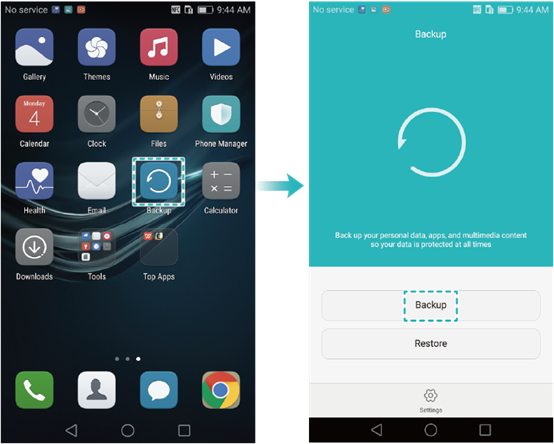
Korzystanie z Huawei HiSuite
Huawei dokłada wszelkich starań, aby zapewnić doskonałą wydajność i funkcjonalność telefonów, dlatego jednym z ich najlepszych rozwiązań do tworzenia kopii zapasowych jest użycie HiSuite, menedżera inteligentnych urządzeń z Androidem, w którym możesz tworzyć i przechowywać wszystkie swoje pliki w jednym miejscu za pomocą komputera.
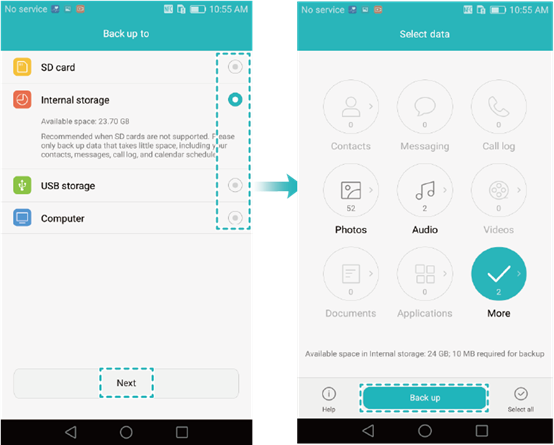
Krok 1. Uruchom HiSuite na swoim komputerze.
Domyślnie opcja HDB jest włączona w urządzeniu Huawei Mate 9, więc automatycznie wykrywa połączenie między telefonem a komputerem za każdym razem, gdy używasz kabla USB. Nie ma potrzeby włączania debugowania USB w pewnym momencie, gdy HDB jest włączony. Jeśli HDB nie jest jeszcze włączony, możesz go włączyć, wykonując następujące czynności:
- W Ustawieniach przejdź do Ustawień zaawansowanych
- Stuknij Zabezpieczenia
- Włącz suwak Zezwól HiSuite na korzystanie z HDB
- Wróć do Ustawień, naciśnij Aplikacje, a następnie dotknij HiSuite
- W HiSuite dotknij Uprawnienia
- Włącz i wybierz wymagane uprawnienia aplikacji
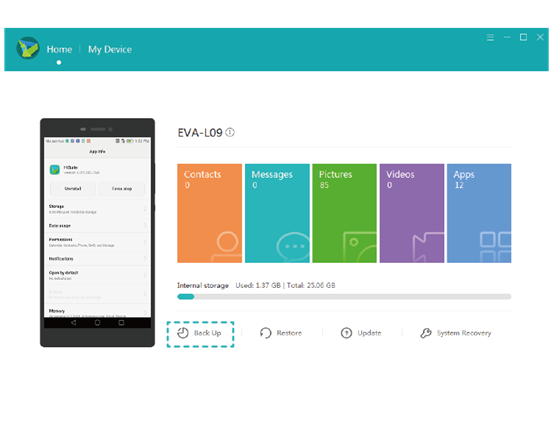
Krok 2. Utworzyć kopię zapasową
Gdy to zrobisz, wróć do głównego ekranu HiSuite na komputerze i kliknij Kopia zapasowa.
Krok 3. Wybierz aplikacje do tworzenia kopii zapasowych
Na następnym ekranie możesz zobaczyć wszystkie aplikacje do tworzenia kopii zapasowych, takie jak kontakty, wiadomości, alarmy, kalendarze i wiele innych.
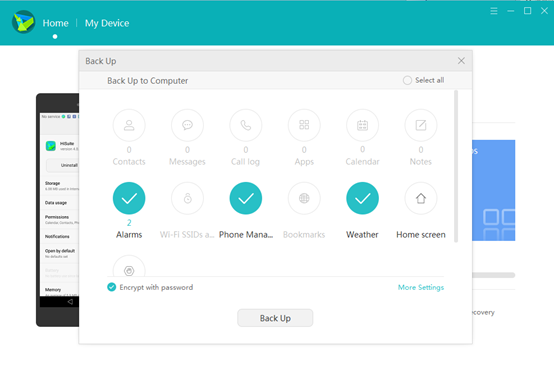
Krok 4. Ustaw lub pomiń szyfrowanie hasła
Po zakończeniu wybierania wszystkich aplikacji telefonu, które chcesz wykonać kopię zapasową, możesz również ustawić hasło, aby chronić swoje pliki kopii zapasowej. W przeciwnym razie możesz pominąć ten krok.
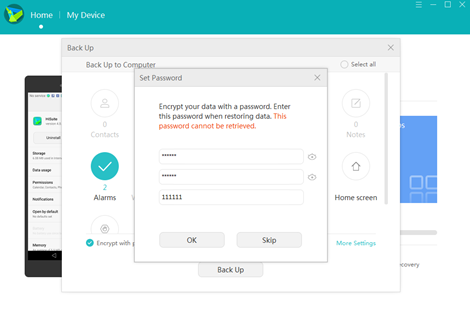
Krok 5. Zakończony
Na ekranie komputera pojawi się powiadomienie, gdy tworzenie kopii zapasowej zakończy się powodzeniem.
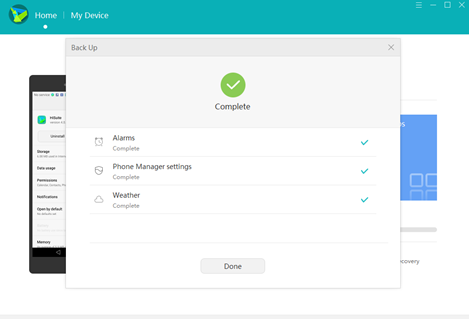
Tak więc, masz, Huawei Mate 9 to w rzeczywistości świetny smartfon z własną aplikacją do tworzenia kopii zapasowych, aby zapewnić ochronę wszystkich plików i danych. Wystarczy, że włączysz te funkcje, a będziesz mógł cieszyć się tym niesamowitym urządzeniem. Jeśli jednak masz już utracone wiadomości SMS lub inne pliki, nie musisz się martwić, a możesz z nich korzystać Odzyskiwanie danych FoneDog Android w dowolnym momencie. Pamiętaj, że musisz mądrze korzystać ze smartfona i musisz odblokować jego potencjał, aby móc naprawdę dobrze korzystać z telefonu. Istnieją różne sposoby odzyskiwania utraconych i usuniętych plików, jeśli natkniesz się na nie. Po prostu przejdź do Odzyskiwanie danych FoneDog Android i jesteś bezpieczny.
Darmowe pobieranie Darmowe pobieranie
Przewodnik wideo: Jak odzyskać utracone SMS-y z Huawei Mate 9
Zostaw komentarz
Komentarz
Android Data Recovery
Odzyskaj usunięte pliki z telefonu lub tabletu z Androidem.
Darmowe pobieranie Darmowe pobieranieGorące artykuły
- Jak odzyskać usunięte wiadomości WhatsApp bez kopii zapasowej
- Jak odzyskać historię usuniętych połączeń w Androidzie [aktualizacja 2020]
- Jak odzyskać usunięte zdjęcia ze Zdjęć Google?
- Jak odzyskać usunięte filmy z wewnętrznej pamięci Androida w 2020 roku
- Jak odzyskać usuniętą historię połączeń bez kopii zapasowej z Androida
- Odzyskiwanie WhatsApp: odzyskiwanie usuniętych obrazów WhatsApp z Androida
- Jak odzyskać usunięte dane z urządzenia Xiaomi
- Najłatwiejszy sposób na odzyskanie folderów danych Androida
/
CIEKAWYDULL
/
PROSTYTRUDNY
Dziękuję Ci! Oto twoje wybory:
Doskonały
Ocena: 4.6 / 5 (na podstawie 64 oceny)
